Из предыдущих версий в Windows 10 перекочевал компонент CMAK. Что это за программа и какое у нее назначение читайте в рамках данной статьи.
О компоненте
Пакет администрирования диспетчера подключений (CMAK) — это дополнительный, не установленный по умолчанию компонент, который предназначен для создания профилей подключения, устанавливаемых пользователями для доступа к удаленным сетям (VPN).
CMAK доступен во всех серверных Windows а также в Windows 7, 8, 10.
Совет! Ознакомьтесь с созданием VPN с помощью Hamachi.
Как включить?
Для включения в Windows 10:
- Правой кнопкой по Пуск → Панель управления → Программы и компоненты.
- Слева нажмите «Включение или отключение компонентов Windows».

- Поставьте галочку напротив «Пакет администрирования диспетчера RAS-подключений (CMAK)» и нажмите «ОК».

- Дождитесь установки компонентов.

- Затем перейдите по пути
C:ProgramDataMicrosoftWindowsStart MenuProgramsAdministrative Tools

ВЛАД ЛИСТЬЕВ за полгода до убийства (27.08.1994) в программе СМАК на 1 канале. Памяти Влада Листьева
и откройте «Пакет администрирования».
Создание и подключение VPN
Важно! Если профили для подключения используются в версиях Windows с архитектурой x86, то и создаваться профиль должен на компьютере с x86. Аналогичное правило для архитектуры x64.
Запустите «Пакет администрирования диспетчера подключений»:
- Откроется мастер подключений с информацией о диспетчере и ссылкой на заявление о конфиденциальности. Жмем «Далее».

- Следующий этап позволяет выбрать какая операционная система будет использоваться с профилем. Для использования на Windows 10 выбираем «Windows Vista или более поздняя версия».

- Создаем новый профиль.

- Теперь требуется в поле ввести имя нового подключения (будет отображаться в сетевых подключениях Windows), а также имя файла, которое будет запускать пользователь (не более восьми символов и нельзя использовать знаки припинания, например VPN.exe).

- В следующем шаге мастер предоставит возможность добавить имя сферы. Если вы не планируете использовать текущего провайдера в качестве шлюза аутентификации на VPN сервере, нажимайте кнопку «Далее».

- Следующий шаг позволяет объединить данные из телефонной книги других профилей, чтобы не указывать их заново. Так как других нет, жмем «Далее».

- В следующем шаге нужно указать IP-адрес VPN-сервера для подключения.
 Кроме того, можно предоставить клиенту на выбор список адресов VPN-серверов. Чтобы указать список, его необходимо оформить в текстовый документ в таком формате (см. рисунок ниже) и загрузить в мастере подключений через кнопку «Обзор».
Кроме того, можно предоставить клиенту на выбор список адресов VPN-серверов. Чтобы указать список, его необходимо оформить в текстовый документ в таком формате (см. рисунок ниже) и загрузить в мастере подключений через кнопку «Обзор».
- После выбора адреса следующее окно позволяет перейти к настройке VPN-туннеля.

- Для настройки нажмите «Изменить», откроется меню с такими вкладками:
- Общие — можно выбрать какие типы адресов использовать: IPv4, IPv6 или оба. Также можно оставить или «отключить общий доступ к файлам и принтерам».

- IPv4 — позволяет настроить службы DNS и WINS клиента, использовать сжатие и сделать подключение шлюзом по умолчанию. Если не нужно использовать VPN соединение как шлюз по умолчанию, снимите галку. Позже можно добавить статические маршруты для сетей, где нужен вход через VPN.

- IPv6 — аналогичная настройка для протокола IPv6.

- Безопасность — позволяет выбрать нужный туннельный протокол (PPTP, L2TP, SSTP). Протокол можно выбрать единственный или же чередовать их при повторном подключении. Также на вкладке доступны параметры шифрования, безопасный вход и методы проверки подлинности.

- Дополнительно — разрешает использование DNS-суффикса, что используется для клиентского соединения.



 Можно использовать как текстовый файл с информацией о маршрутах, так и указать URL на файл. Например чтобы пользователь при переходе в сеть 198.21.16.0/24 использовал VPN, в текстовом документе пишите следующее:
Можно использовать как текстовый файл с информацией о маршрутах, так и указать URL на файл. Например чтобы пользователь при переходе в сеть 198.21.16.0/24 использовал VPN, в текстовом документе пишите следующее:Макаревич про «СМАК»
«ADD 1198.21.16.0 MASK 255.255.255.0 default METRIC default IF default»
Сохраняйте текстовый документ только в кодировке ANSI.

 Например можно настроить открытие другого приложения при запуске VPN-соединения. Нажав кнопку «Создать» вы сможете настроить действие под конкретный случай.
Например можно настроить открытие другого приложения при запуске VPN-соединения. Нажав кнопку «Создать» вы сможете настроить действие под конкретный случай.








 Путь к файлу будет указан. Исполняемый файл сохранен в директории
Путь к файлу будет указан. Исполняемый файл сохранен в директорииC:Program FilesCMAKProfilesWindows Vista and aboveVPNVPN.exe



Совет! Для настройки домашней локальной сети с помощью Wi-Fi роутера ознакомьтесь с этой инструкцией.
Удаление

Чтобы удалить «Пакет администрирования», отключите его, сняв галочку там, где вы его подключали. Для удаления созданной клиентом сети зайдите в «Сетевые подключения», нажмите правой кнопкой мыши по созданной сети и выберите «Удалить».
Источник: windowsten.ru
Использование CMAK для автоматизации клиентского подключения к VPN
В интернете не так уж и мало инструкций по автоматизации подключений к VPN через CMAK, однако, все так или иначе содержали неясные моменты, на разрешение которых пришлось затратить некоторое время, поэтому я решил написать свою инструкцию и сделать ее доступной для других, в надежде на то, что она поможет сэкономить ценное время, или прояснит какой-либо непонятный момент.
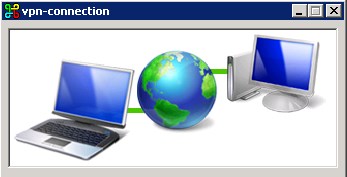
Итак, предположим, что мы устали писать и обновлять инструкции по созданию подключений к нашему VPN серверу для пользователей Windows и хотели бы автоматизировать этот процесс, предоставляя пользователю готовую программу, создающую подключение с заранее предопределенными нами параметрами и готовое к работе в условиях нашей сети. Осуществить это — нам поможет встроенный в Windows Server 2008 и Windows Server 2008 R2 компонент — «Connection Manager Administration Kit» (в русской версии «Пакет администрирования диспетчера подключений»). Итак, для того, чтобы установить CMAK необходимо запустить «Диспетчер сервера» и установить новый компонент «Пакет администрирования диспетчера подключений». Весь текущий пример основан на Windows Server 2008 R2 SP1, русская версия.
Установка компонента в диспетчере сервера:

После установки пакет администрирования доступен из меню «пуск», или апплет «администрирование» в панели управления. После запуска CMAK нас поприветствует мастер пакета администрирования.

Не долго думая, нажимаем «далее». В следующем окне мастер предложит выбрать нам семейство операционных систем, для которых мы создаем подключение. Под Windows Server 2008 R2 это «Windows 7, Vista», или «Windows Server 2003, Windows XP и Windows 2000». Впрочем, если мы выберем пункт с Windows 7 и Vista — подключение подойдет и для Windows 8.
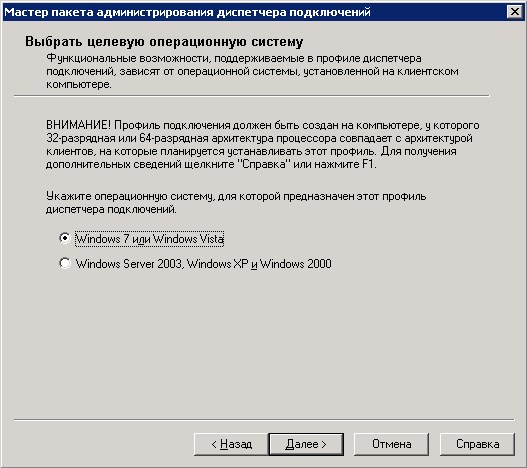
После выбора операционных систем мы должны создать новый профиль, или отредактировать существующий, если он есть (в нашем примере мы создаем новый).
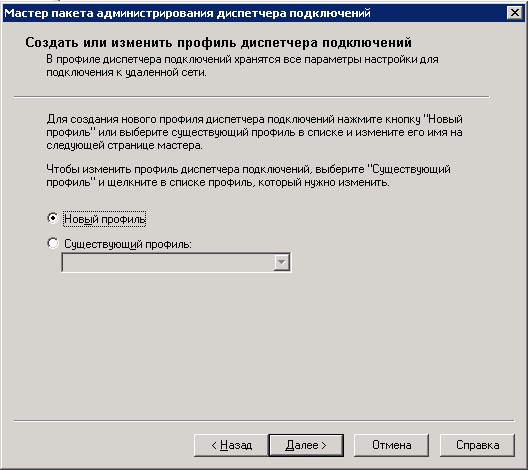
Далее требуется ввести имя создаваемого подключения (так подключение будет отображаться в сетевых подключениях Windows) и имя файла, который будет запускать пользователь. Имя файла не должно превышать восемь символов и иметь расширение.
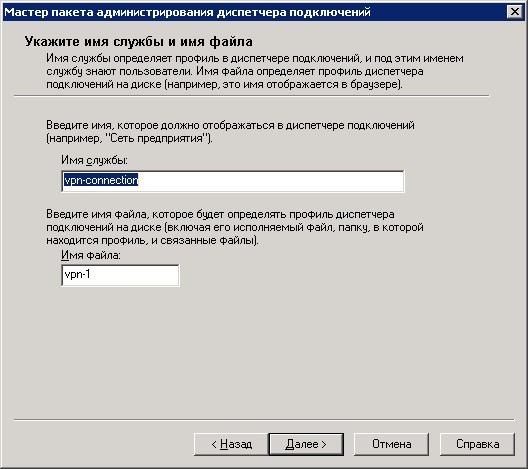
После именования нашего подключения мастер даст возможность добавить имя сферы. Если использовать нашего провайдера в качестве шлюза аутентификации на нашем VPN сервере мы не планируем, то этот пункт пропускаем.
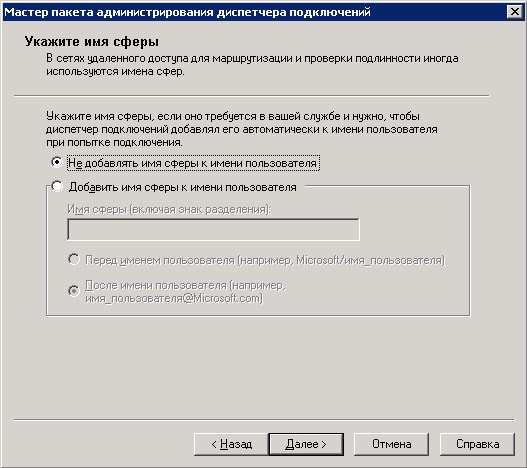
На следующем этапе нам предлагается добавить данные из телефонной книги других существующих профилей, чтобы не вводить их по новой. Т.к. других созданных профилей у нас нет — идем дальше.
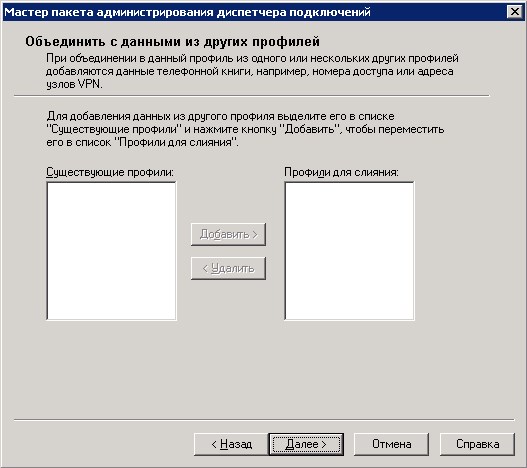
Далее нам необходимо указать IP-адрес VPN сервера для подключения.
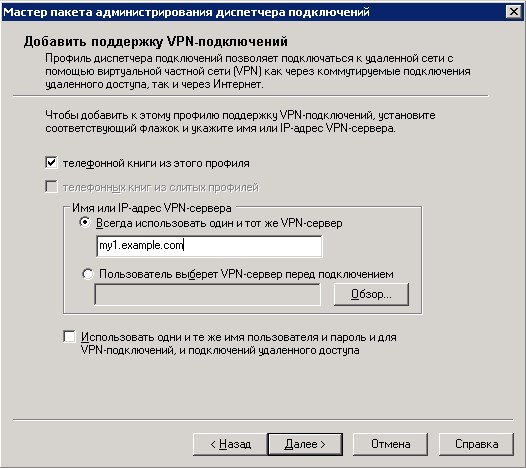
Вопрос Что за новая папка СМАК в Windows 10 ?
Windows 10 ПК. Раньше их не было, две папки под названием СМАК в диске С — Program Files и в Program Files (х86) ? В них файла такие — en — US, rU-rU, Suport и в двух папках, одинаковые файлы ?
//otvet.imgsmail.ru/download/206832083_9514c2bccbfb572325f3264bea769c57_800.png
Max_Kuf
Max_Kuf
Регистрация 24 Июл 2013 Сообщения 75 Репутация 0 Спасибо 0 Монет 0
Вот такой ответ нашел в интернете. Так что ищи по аббривиатуре. может найдешь что. Connection Manager Administration Kit — приблуда из Виндуз Сервер (в т. ч. 2000, что как можно догадаться, было 16 лет тому назад), служит для чего-то настолько серверного и хабровского, что я не понял ни слова о чём это они. Кажется это для администрирования соединений VPN у клиентов, или типа того.
Источник: 4cheat.ru
